თქვენს Android მოწყობილობაზე საკმარისი მეხსიერების არქონა საერთო პრობლემაა. თქვენ ალბათ ვერ ხვდებით, რომ არ გაქვთ საკმარისი მეხსიერება, სანამ არ შეეცდებით აპის განახლებას და ვერ შეძლებთ. საკმარისი მეხსიერების არქონის გამოსავალი ყოველთვის არ არის ახალი ტელეფონის ყიდვა.
შესაძლოა მოგიწიოთ მკაცრი გადაწყვეტილების მიღება იმის შესახებ, თუ რისი წაშლა დაგჭირდებათ ტელეფონზე მეხსიერების გასაზრდელად. მაგრამ, თქვენს ტელეფონზე „საგაზაფხულო წმენდის“ გაკეთება მოგცემთ ახალ დაწყებას, რაც მოაგვარებს არასაკმარისი შენახვის პრობლემას.
წაშალეთ აპები, რომლებსაც აღარ იყენებთ
ადვილია გატაცება, როცა ხედავ ამდენ სახალისო აპს Google Play-ზე. თქვენ ცდილობთ ერთმანეთის მიყოლებით, მაგრამ, ალბათ, დაგავიწყდებათ მათი დეინსტალაცია ან უბრალოდ დატოვეთ ისინი, მაშინაც კი, თუ ისინი არც ისე კარგია.
ამის პრობლემა ის არის, რომ ზოგიერთი აპლიკაცია იკავებს ადგილს, რომელიც შეიძლება გამოყენებულ იქნას უფრო მნიშვნელოვანი რამისთვის. თქვენ შეგიძლიათ წაშალოთ ყველა ეს არასაჭირო აპი Google Play-ის მეშვეობით ან პირდაპირ თქვენი Android მოწყობილობიდან.
Google Play-დან აპების დეინსტალაციისთვის შეეხეთ ჰამბურგერის ხატულას ზედა მარცხენა მხარეს და შეეხეთ ჩემს აპებსა და თამაშებს. აირჩიეთ დაინსტალირებული ჩანართი და დაათვალიერეთ აპები.
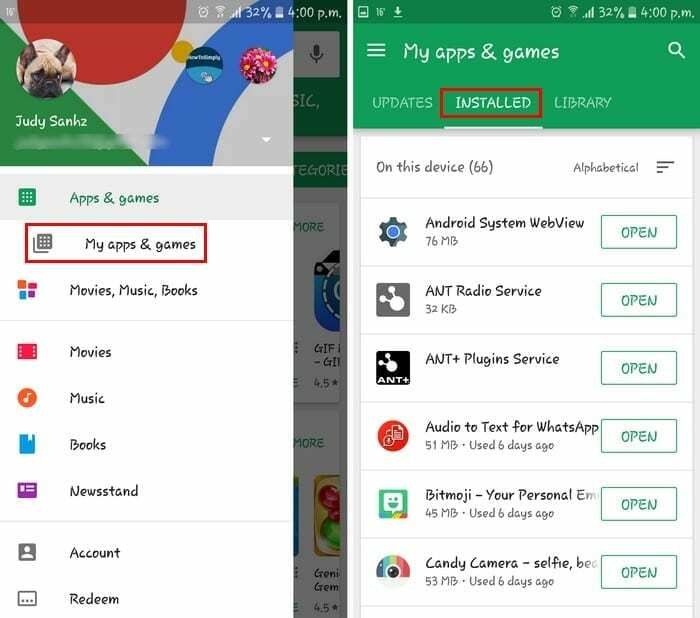
თუ შეეხებით არათანაბარ ხაზებს, შეგიძლიათ თქვენი აპლიკაციების ორგანიზება ანბანური თანმიმდევრობით, ბოლოს განახლებული, ბოლოს გამოყენებული ან ზომით. აირჩიეთ ის, რაც გაგიადვილებთ პროცესს. შეეხეთ აპს, რომლის ინსტალაციაც გსურთ, შემდეგ კი დეინსტალაციის ღილაკს.
თქვენი ტელეფონიდან აპლიკაციის დეინსტალაციისთვის გადადით "პარამეტრები” > “აპლიკაციები”ან ”აპები” > “Აპლიკაციის მენეჯერი”და შეეხეთ აპებს, რომელთა დეინსტალაცია გსურთ.
წაშალეთ აპლიკაციები, რომლებიც ზედმეტ მეხსიერებას იყენებენ
ზოგიერთი აპი თითქმის არ იყენებს მეხსიერებას, ზოგი კი ძალიან ბევრს იყენებს. თუ არ გსურთ გარკვეული აპლიკაციების დეინსტალაცია, შეგიძლიათ სცადოთ მათი დეინსტალაცია, რომლებიც ზედმეტად იყენებენ თქვენი ტელეფონის მეხსიერებას. მიჰყევით ადრე ნახსენებ ნაბიჯებს, თუ როგორ შეგიძლიათ აპლიკაციების ორგანიზება და აირჩიეთ ზომა. უბრალოდ წაშალეთ ის, ვინც ზედმეტ მეხსიერებას იყენებს.
მიჰყევით ადრე ნახსენებ ნაბიჯებს, თუ როგორ შეგიძლიათ აპლიკაციების ორგანიზება და აირჩიეთ ზომა. უბრალოდ წაშალეთ ის, ვინც ზედმეტ მეხსიერებას იყენებს.
მეხსიერების რაოდენობის სანახავად, რომელსაც აპლიკაცია იყენებს, გადადით "პარამეტრები” > “აპლიკაციები”ან ”აპები” > “Აპლიკაციის მენეჯერი”. თითოეული აპლიკაციის ქვემოთ არის მეხსიერების რაოდენობა, რომელიც მას იკავებს.
შეინახეთ თქვენი ფაილები ღრუბელში
სურათებმა შეიძლება ძალიან ბევრი ადგილი არ დაიკავოს, მაგრამ ვიდეოებს ნამდვილად შეუძლიათ. თქვენი ფინანსური ვითარებიდან გამომდინარე, შეგიძლიათ აირჩიოთ ფასიანი ანგარიში, ან შეგიძლიათ გამოიყენოთ უფასო ანგარიში. თქვენს Android მოწყობილობაზე მეხსიერების დაზოგვის ერთ-ერთი შესანიშნავი გზაა Google Photos-ის ვარიანტის გამოყენება.
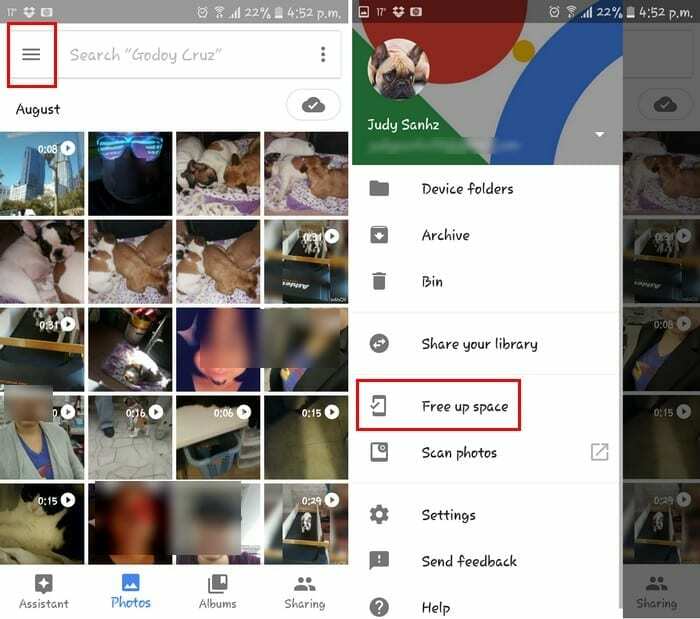
გახსენით აპლიკაცია და შეეხეთ ჰამბურგერის ხატულას. შეეხეთ სივრცის გათავისუფლების ვარიანტს და აპი გეტყვით რამდენი მეხსიერების გათავისუფლებას შეუძლია თქვენთვის. დაადასტურეთ და ის დაიწყებს ყველაფრის წაშლას, რაც შენახულია თქვენთვის.
ამოიღეთ ქეში ფაილები
თქვენს Android მოწყობილობაზე ქეში ფაილების წაშლა დაგეხმარებათ არასაკმარისი შენახვის პრობლემის მოგვარებაში. ამის გაკეთება შეგიძლიათ მესამე მხარის აპლიკაციის საშუალებით ან პირდაპირ თქვენი ტელეფონიდან.
აპლიკაცია, რომელიც შეგიძლიათ სცადოთ, არის App Cache Cleaner – 1 Tap Clean. მას აქვს 10 მილიონი ჩამოტვირთვა და დათვლა. მისი გამოყენება მარტივია და ქეში ფაილების გაწმენდას ფაქტიურად მხოლოდ ერთი შეხება სჭირდება.
თქვენი Android ტელეფონიდან ქეში ფაილების გასასუფთავებლად გადადით "პარამეტრები” > “შენახვა” > “Შიდა მეხსიერება” > “ქეშირებული მონაცემები” > "წაშლა".
ჩამოტვირთვა: ქეშის გამწმენდი – 1 შეეხეთ გასუფთავებას (უფასო)
გადაიტანეთ ფაილები SD ბარათზე
თქვენ ასევე შეგიძლიათ დაზოგოთ სივრცე თქვენს Android მოწყობილობაზე გარკვეული აპლიკაციების თქვენი ტელეფონის SD ბარათზე გადატანით. ამის ერთადერთი მინუსი არის ის, რომ ყველა აპლიკაციის გადატანა არ შეიძლება, მაგრამ არის სხვებიც, რომლებსაც შეუძლიათ.
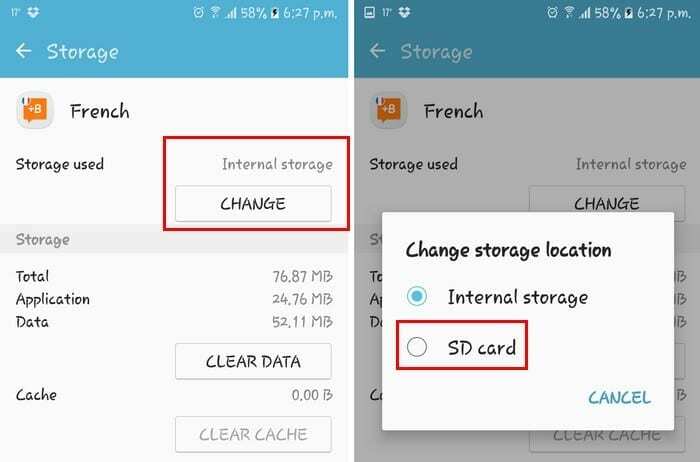
აპლიკაციის SD ბარათზე გადასატანად გადადით "პარამეტრები” > "აპლიკაციები" ან "აპლიკაციები" > “Აპლიკაციის მენეჯერი” > შეეხეთ აპს გადასატანად > ”შენახვა” > “შეცვლა” > “SD ბარათი“.
შეიძინეთ SD ბარათი უფრო დიდი ტევადობით
ყველა ტელეფონს არ აქვს შესაძლებლობა შეცვალოს SD ბარათი უფრო დიდი ტევადობის მქონეზე. თუ თქვენ გაქვთ ტელეფონი, რომელიც ამის საშუალებას გაძლევთ, მაშინ ეს არის თქვენი პრობლემის გადაწყვეტა.
სანამ SD ბარათებს იყიდით, გასათვალისწინებელია რამდენიმე საკითხი. მეხსიერების ბარათის ყიდვისას ნუ დაივიწყებთ კლასის, X რეიტინგის, შენახვისა და ზომის შესახებ. კარგი იდეაა ჩაატაროთ კვლევა ამ ოთხ საკითხზე და დარწმუნდეთ, რომ ბარათი თავსებადია თქვენს ტელეფონთან.
ჯერ კიდევ არ იცით რა იკავებს ამდენ ადგილს?
თუ ფიქრობთ, რომ ყველაფერი სცადეთ და ჯერ კიდევ ვერ ხვდებით რა იკავებს ამდენ ადგილს, ყოველთვის შეგიძლიათ სცადოთ შენახვის ანალიზატორის აპლიკაცია. ის აანალიზებს ყველაფერს თქვენს ტელეფონზე და აჩვენებს ყველაფერს, რაც იკავებს მეხსიერებას, არ აქვს მნიშვნელობა რამდენად მცირეა ის.
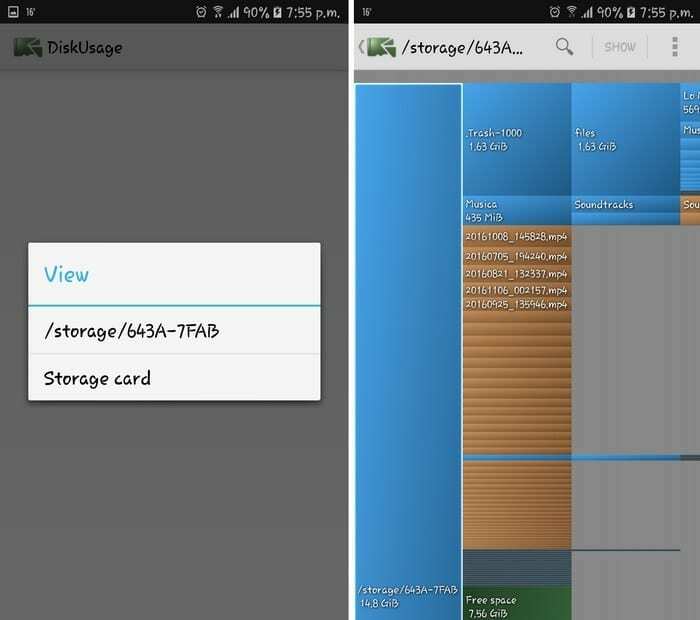
როგორც კი აპს დააინსტალირებთ, ის იწყებს თქვენი ტელეფონის ანალიზს და შემდეგ აჩვენებს თქვენი ტელეფონის მეხსიერებას სხვადასხვა ფერებში. ახლა თქვენ ხედავთ, რატომ არის ასე რთული თქვენს Android მოწყობილობაზე სივრცის დაზოგვა.
პოპულარული აპლიკაცია, რომელიც შეგიძლიათ სცადოთ, არის DiskUsage. ეს უფასოა და ყველა საქმეს აკეთებს თქვენთვის.
ჩამოტვირთვა: DiskUsage (უფასო)
გადაიტანეთ ფაილები გარე შესანახ მოწყობილობაზე
ბოლოს და ბოლოს, თქვენ ყოველთვის შეგიძლიათ გადაიტანოთ ფაილები, რომელთა წაშლაც შეუძლებელია გარე მეხსიერების მოწყობილობაზე. თქვენზეა დამოკიდებული, იქნება ეს USB დისკი თუ მყარი დისკი, მაგრამ ეს შესანიშნავი ვარიანტია, რომ გქონდეთ ფაილები, რომლებიც უნდა შეინახოთ, მაგრამ არ გაქვთ ადგილი ტელეფონში.
დასკვნა
ზემოთ მოყვანილი რჩევებით, თქვენ აუცილებლად გექნებათ საჭირო დამატებითი სივრცე. თქვენ აღარ მოგიწევთ გაუმკლავდეთ ამ შემაშფოთებელ არასაკმარისი შეცდომის შეტყობინებას. გამომრჩა რჩევა, რომელსაც იყენებთ? დატოვეთ კომენტარი და გაგვიზიარეთ თქვენი აზრები.